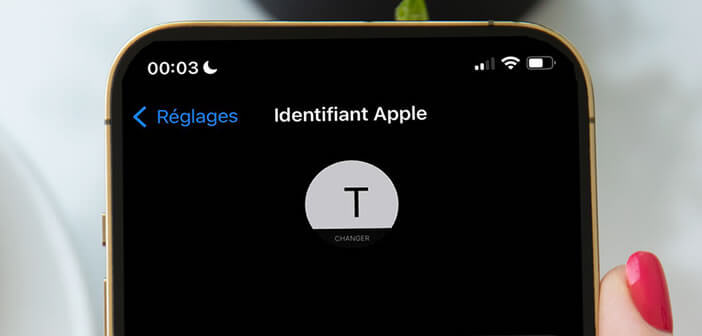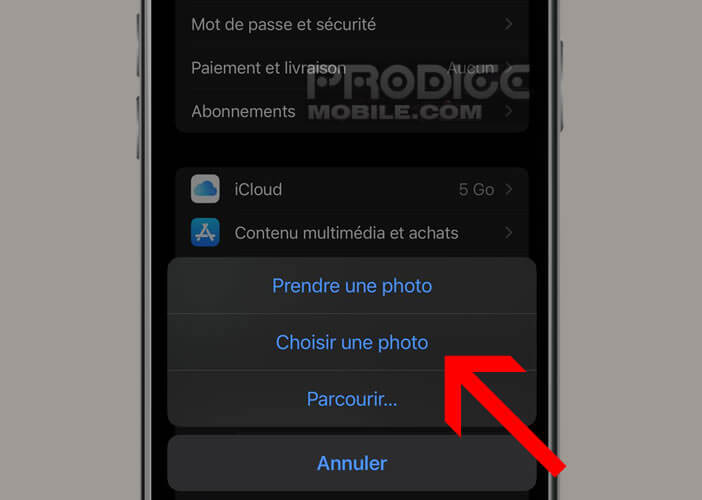Etes-vous vraiment sûr que la photo de profil de votre compte Apple vous met vraiment en valeur ? Vous souhaitez peut-être en changer ? Heureusement on peut aujourd’hui modifier la photo de profil de son identifiant Apple en quelques secondes, directement depuis son téléphone. On vous explique tout ça dans cet article.
Changer la photo de profil de son compte Apple à partir d’un iPhone
Votre photo de profil est bien plus qu’une simple image. Qu’elle soit réalisée par un photographe professionnelle ou à l’aide d’un simple smartphone, c’est le premier contact que vos interlocuteurs auront avec vous. Il s’agit de donc de faire bonne impression.
Posture, vêtements, expression du visage, le fond, chaque détail compte. Sur internet et les réseaux sociaux la concurrence est rude. Il faudra tout faire pour mettre en valeur votre visage et vous montrer sous votre meilleur jour.
Car ne l’oublions pas, la photo de profil de votre identifiant Apple apparaît sur différentes applications. On la retrouve notamment dans iCloud, Contacts, Mail mais surtout Messages. Si vous avez envie d’un petit peu de changement, on vous explique comment changer rapidement la photo de profil de votre identifiant Apple sur votre iPhone.
- Ouvrez la rubrique Réglages de votre iPhone ou de votre iPad
- Cliquez sur votre nom qui apparaît tout en haut de la fenêtre des paramètres de iOS
- Posez ensuite votre doigt sur l’avatar (icône de profil) situé juste au-dessus de votre nom
- Un nouveau menu va apparaître avec trois options différentes : Prendre une photo, choisir une photo ou parcourir
- Sélectionnez la deuxième option à savoir choisir une photo
- Vous allez être automatiquement redirigé vers votre bibliothèque d’images
- Sélectionnez dans la galerie, l’image que vous souhaitez ajouter comme photo de profil
- L’application vous proposera ensuite de la recadrer
- Ajuster la photo afin que votre visage soit présent dans le cadre
- Appuyez sur le bouton choisir
Vous savez maintenant comment changer la photo de profil de votre compte Apple depuis un iPhone ou un iPad. Comme vous pouvez le constater, il ne faut qu’une poignée de secondes pour réaliser l’opération.
Définir une nouvelle image de profil depuis iCloud.com
Il se peut que votre nouvelle photo de profil ne se trouve pas sur votre téléphone mais sur votre ordinateur. Plutôt que de transférer l’image de votre Mac ou PC vers votre smartphone, nous allons voir qu’il est possible de changer votre avatar depuis le site iCloud.com.
- Lancez votre navigateur préféré
- Ouvrez le site iCloud.com
- Entrez vos identifiants de connexion
- Cliquez sur le lien Paramètres de compte
- Placez votre souris au-dessus de votre icône de profil placé dans le coin supérieur gauche de l’écran
- Cliquez sur le bouton modifier
- Sélectionnez une photo dans le disque dur de votre ordinateur
- Positionnez-la comme vous le souhaitez dans le cadre
- Appuyez sur le bouton Terminer
Si les images se trouvant dans votre ordinateur ne vous conviennent pas, rien ne vous empêche d’utiliser un programme de retouche. Prenez soin de privilégier une photo sur laquelle vous paressez le plus naturelle possible.